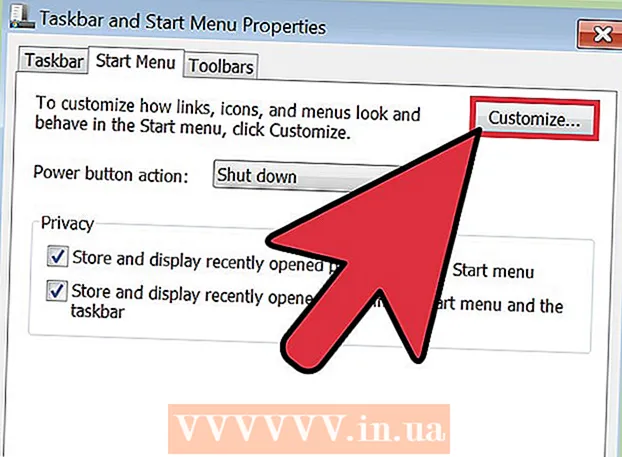작가:
Carl Weaver
창조 날짜:
25 2 월 2021
업데이트 날짜:
28 6 월 2024
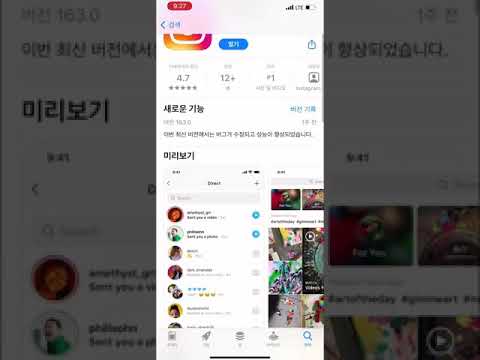
콘텐츠
Instagram을 업데이트하면 새로운 기능에 액세스하고 버그를 제거할 수 있습니다. Instagram 앱을 업데이트하려면 기기의 앱 스토어로 이동하여 설치된 프로그램 목록(Android)을 선택하거나 업데이트 페이지(iOS)를 열고 Instagram 앱의 "업데이트" 버튼을 클릭하세요.Instagram 피드를 새로 고치려면 시작 페이지를 열고 손가락을 아래로 밀어서 놓습니다. 이 작업은 모든 새 출판물을 다운로드하고 표시합니다. 응용 프로그램을 업데이트하면 프로그램의 이전 버전을 반환할 수 없습니다.
단계
방법 1/3: Android 기기
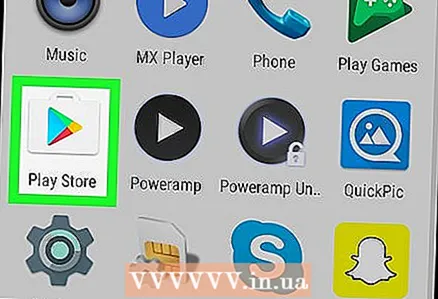 1 Play 앱 스토어를 엽니다.
1 Play 앱 스토어를 엽니다. 2 “≡”를 클릭합니다. 이 버튼은 화면의 왼쪽 상단에 있으며 옵션 메뉴를 엽니다.
2 “≡”를 클릭합니다. 이 버튼은 화면의 왼쪽 상단에 있으며 옵션 메뉴를 엽니다.  3 "내 앱 및 게임"을 선택합니다. 그런 다음 장치에 설치된 프로그램 목록이 표시됩니다.
3 "내 앱 및 게임"을 선택합니다. 그런 다음 장치에 설치된 프로그램 목록이 표시됩니다.  4 "인스타그램"을 선택합니다. 인스타그램 앱 페이지가 열립니다.
4 "인스타그램"을 선택합니다. 인스타그램 앱 페이지가 열립니다. - 앱은 알파벳순으로 정렬됩니다.
 5 "업데이트"를 클릭하십시오. 이 버튼은 페이지 상단에 있습니다. 일반적으로 여기에 "열기" 버튼이 있습니다(사용 가능한 업데이트가 없는 경우 "삭제" 버튼 오른쪽에 있음).
5 "업데이트"를 클릭하십시오. 이 버튼은 페이지 상단에 있습니다. 일반적으로 여기에 "열기" 버튼이 있습니다(사용 가능한 업데이트가 없는 경우 "삭제" 버튼 오른쪽에 있음).
방법 2/3: iOS 기기
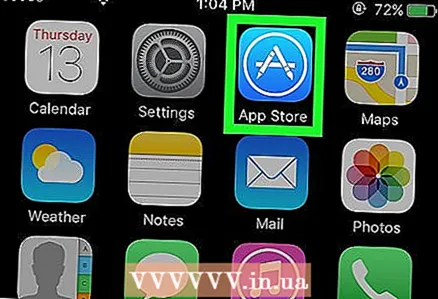 1 앱 스토어를 엽니다.
1 앱 스토어를 엽니다. 2 "업데이트"를 클릭하십시오. 이 버튼은 화면의 오른쪽 하단 모서리에 있으며 사용 가능한 업데이트가 있으면 빨간색으로 강조 표시됩니다.
2 "업데이트"를 클릭하십시오. 이 버튼은 화면의 오른쪽 하단 모서리에 있으며 사용 가능한 업데이트가 있으면 빨간색으로 강조 표시됩니다.  3 Instagram 아이콘 옆에 있는 "새로고침" 버튼을 클릭합니다. Instagram 앱 업데이트가 자동으로 다운로드되어 설치됩니다.
3 Instagram 아이콘 옆에 있는 "새로고침" 버튼을 클릭합니다. Instagram 앱 업데이트가 자동으로 다운로드되어 설치됩니다. - 업데이트가 진행 중임을 알려주는 로딩 휠이 Instagram 홈페이지 아이콘에 나타납니다.
- 이 페이지에 Instagram 항목이 없으면 최신 버전의 응용 프로그램이 이미 설치되어 있음을 의미합니다. 화면을 아래로 당겨 페이지를 새로고침하고 업데이트를 확인합니다.
방법 3/3: 뉴스 피드를 업데이트하는 방법
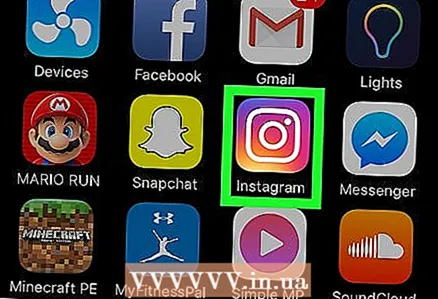 1 인스타그램 앱을 엽니다.
1 인스타그램 앱을 엽니다. 2 홈 아이콘을 클릭합니다. 이 버튼은 창의 왼쪽 하단 모서리에 있으며 뉴스 피드를 열 수 있습니다.
2 홈 아이콘을 클릭합니다. 이 버튼은 창의 왼쪽 하단 모서리에 있으며 뉴스 피드를 열 수 있습니다.  3 화면을 아래로 당깁니다. 업데이트 휠이 화면 상단에 나타나고 회전하기 시작합니다. 몇 초 후에 프로세스가 종료되고 귀하가 구독 중인 사용자가 업로드한 새 발행물이 화면에 표시됩니다.
3 화면을 아래로 당깁니다. 업데이트 휠이 화면 상단에 나타나고 회전하기 시작합니다. 몇 초 후에 프로세스가 종료되고 귀하가 구독 중인 사용자가 업로드한 새 발행물이 화면에 표시됩니다.
팁
- Play 앱 스토어를 열고 "설정" 메뉴 항목을 선택하고 "앱 자동 업데이트" 옵션을 설정하여 Android의 자동 업데이트 기능을 켭니다.
- 설정 앱을 열고 iTunes 및 App Store를 선택한 다음 업데이트 옵션(자동 다운로드 탭 아래)을 활성화하여 iOS용 자동 업데이트를 켭니다.
경고
- 모바일 네트워크를 통한 애플리케이션 업데이트는 패킷 메가바이트를 빠르게 소모할 수 있습니다.